Så här installerar du Windows 8.1 moderna appar till olika datorer
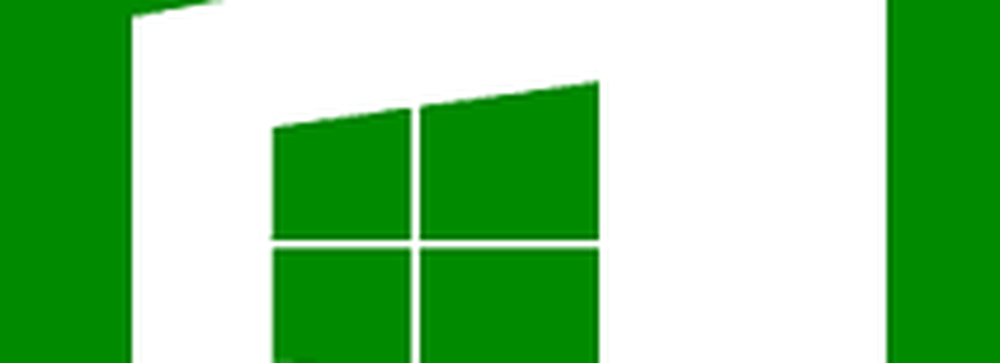
Alla appbutiker (iOS och Android) har en liknande funktionalitet. Kanske har du en Windows 8.x-dator på jobbet och en annan hemma att du inte vill ha samma appar på var och en. Det är här den här Windows Store-funktionen är ganska praktisk.
Istället för att jaga på alla appar som du tidigare installerat kan du hitta var och en du har köpt eller hämtat tidigare. Och det är lätt att hitta plats i Windows Store.
Notera: Vi har tidigare tagit reda på hur man kan ladda ner Apps i Windows 8 - den första iterationen. Den här artikeln har uppdaterats för att återspegla det nya sättet att göra det i den omformade Windows Store-appen i Windows 8.1 med Update 1.
Installera dina appar från Windows Store
Starta Windows Store och välj från början Konto> Mina Apps.
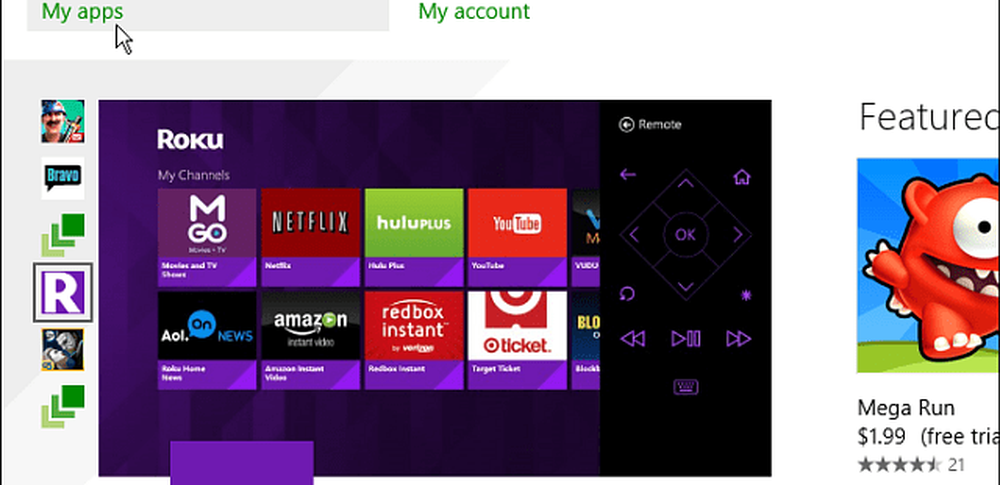
Då kan du sortera efter appar installerade på andra datorer eller alla appar som du har installerat på ett annat Windows 8-system vid en eller flera tillfällen. Du kan även borra ned efter datum installerat eller appnamn.
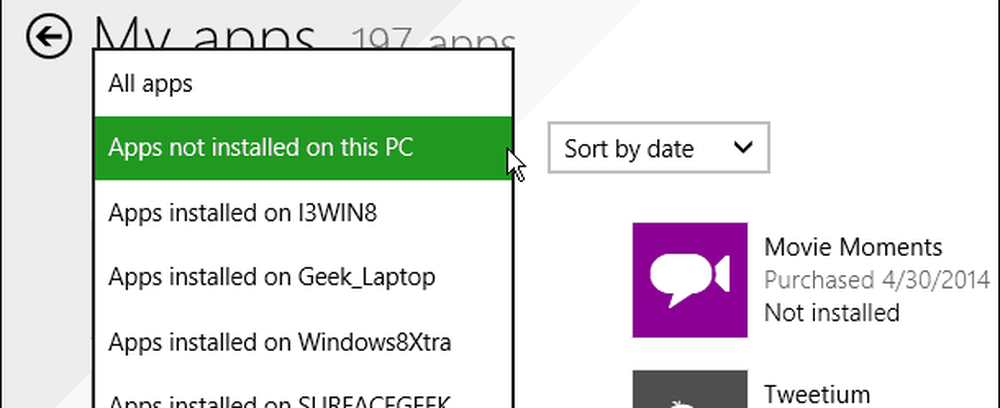
Härifrån kan du gå in och borra ner i en app och kolla in den är beskrivning.
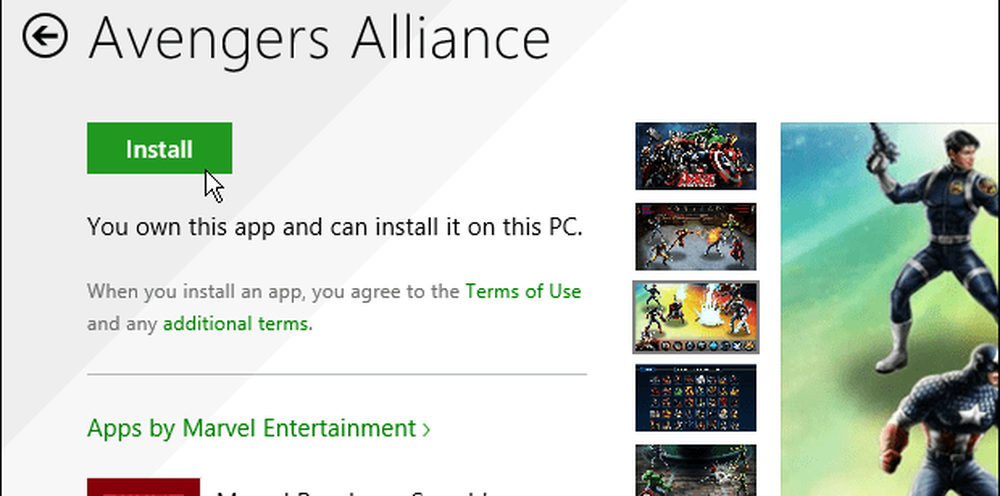
Eller för att enkelt ladda ner flera appar på en gång, högerklicka på var och en av listan och klicka sedan på knappen Installera längst ner på skärmen.
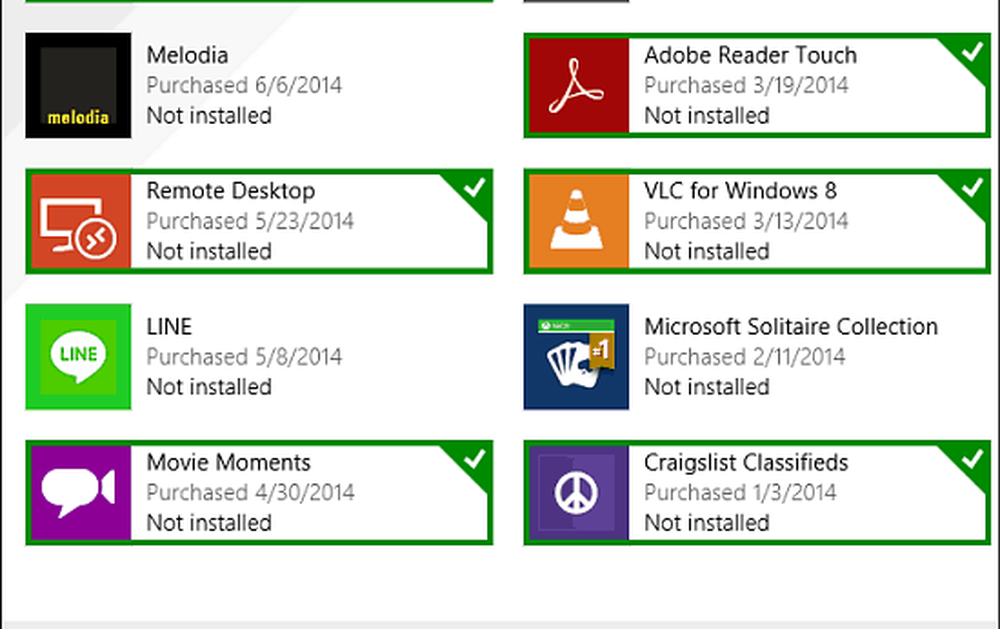
Du kommer att kunna övervaka appinstallationsprocessen från det övre högra hörnet på Windows Store-skärmen.
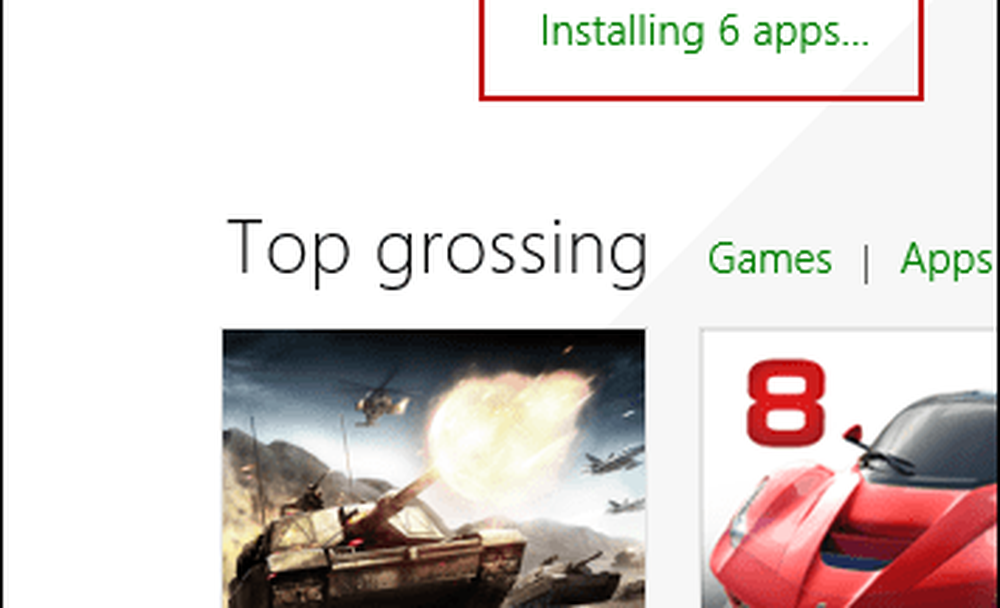
Att ha denna typ av funktion i appbutiker för någon plattform är en fördel. Ibland slutar jag hitta appar som jag glömde jag tidigare köpt ... eller några som jag hade installerat en gång, men avinstallerad av vilken anledning som helst.
Vad tycker du om den här funktionen i Windows Store på Windows 8.x? Lämna en kommentar nedan och meddela din åsikt!




